添加自定义细分
目标
为what-are-segments-and-segment-items#Segments公司级别工作分解结构 (WBS) 添加新的自定义细分。
背景
细分是组织用来将其工作分解为可管理组件的离散类别。 细分项是细分中的许多不同项之一。 在 Procore 的财务管理工具中,细分是定义公司预算编号结构模式的构建块。
开始使用 Procore 的 WBS 时,必须由公司的 Procore 管理员在公司级管理员工具中添加细分。这些细分稍后用于定义公司的预算编号结构。公司的预算编号结构可以按原样应用于单个 Procore 项目,或者你可以使用通过公司级别在项目上可用的细分子集,在项目级别定义唯一预算编号结构。
向 Procore 添加新分段时,公司的 Procore 管理员可以将每个细分配置为平面或分层。要了解更多信息,请参阅什么是细分?
提示
不确定要创建哪些自定义细分?要了解其他 Procore 客户如何使用工作分解结构,请参阅我们应该为公司的工作分解结构创建哪些自定义细分?需要考虑的事项
- 所需用户权限:
- 公司级别管理员工具的“管理员”级别权限。
- 其他信息:
- 默认细分:
- 有两 (2) 个必填细分:成本编号和成本类型。这些细分是 Procore 的两 (2) 个默认细分。你无法在公司级别或项目级别删除这些细分。
- 还有一个可选的第三个默认细分,名为子作业。可启用此细分用于项目级别。请参阅为 WBS 启用子作业。
- 在项目级别启用时,“子作业”细分将添加到公司管理员工具中的“工作分解结构”页面的“细分”和“预算编号结构”部分。
- 在一 (1) 个或多个项目上启用时,“子作业”细分会计为公司 Procore 账户中十三 (13) 个可用细分中的一 (1) 个细分。
- 你无法在公司添加或编辑默认的“子工作”细分。相反,你必须将这些细分添加到项目中。请参阅将子作业添加到项目。
- 自定义细分:
- 默认细分:
- 限制:
- ERP 集成工具不支持自定义细分。
步骤
- 导航到公司级别管理员工具。
- 在“公司设置”下,点击工作分解结构链接。
- 在"细分"表中,点击添加细分按钮。
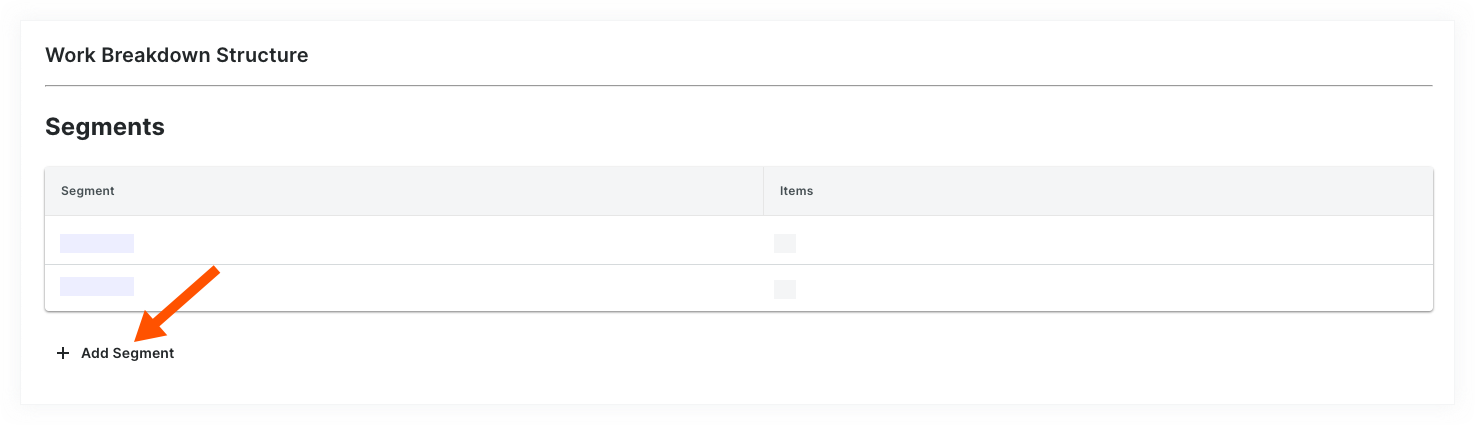
- 在“新细分”窗口中,执行以下操作:
注意
下面列表中的星号 (*) 表示必填字段。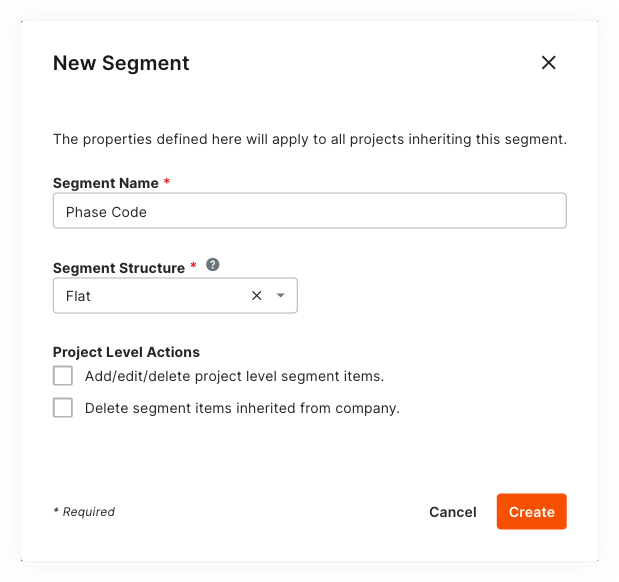
- 细分名称*。输入新细分的名称。此为必填字段。不允许出现重复的细分名称。如果尝试输入已存在的名称,则会出现“细分名称已在使用中”消息通知。
提示
不确定要创建哪些自定义细分?要了解其他 Procore 客户如何使用工作分解结构,请参阅我们应该为公司的工作分解结构创建哪些自定义细分? - 细分结构*。从下拉列表中选择一个值。这是必填字段。选项包括:
- 平面。请选择此选项将细分添加到没有层次结构的列表中。
- 分层。请选择此选项将细分嵌套到树(分层)结构中。
提示
平面细分和分层细分之间有什么区别?要了解区别,请参阅 Procore 的 WBS 中的平面细分和分层细分之间有什么区别?
- 细分名称*。输入新细分的名称。此为必填字段。不允许出现重复的细分名称。如果尝试输入已存在的名称,则会出现“细分名称已在使用中”消息通知。
- 在项目级别操作部分下,选择以下其中一 (1) 个或所有选项:
注意
打开“项目级别操作”设置后,你的项目管理员(在项目级别管理员工具上具有“管理员”级别权限的用户)被允许在项目级别对细分和细分项执行特定任务。默认情况下,这些设置处于关闭状态。- 添加/编辑/删除项目级别细分项。勾选此复选框,允许项目管理员添加、编辑和删除项目中未使用的细分项。默认情况下,此设置处于关闭状态。
- 删除从公司继承的细分项。勾选此复选框,允许项目管理员删除利用公司级别管理员工具删除在项目级别继承的细分项。这对于不希望在公司级别新建的细分项用于项目的项目管理员很有用。请参阅从项目中删除未使用的细分项。
- 添加/编辑/删除项目级别细分项。勾选此复选框,允许项目管理员添加、编辑和删除项目中未使用的细分项。默认情况下,此设置处于关闭状态。
- 点击创建。
Procore 会将新细分添加到“细分”列表的底部。 - 对要添加的所有新细分重复上述步骤。
提示
- 想要编辑新细分的设置?编辑新细分的最佳时间是在项目中开始使用细分之前。 使用自定义细分创建项目 预算 编号后,可以随时对其进行编辑。有关详细信息,请参阅编辑自定义细分设置。
- 想要删除自定义细分? 请务必注意,将自定义细分添加到公司 Procore 账户中的一(1)个或多个项目的预算编号结构后,便无法删除该自定义细分。 要了解更多信息,请参阅删除自定义细分。
- 想要添加细分项?如果已创建新细分,你现在可以添加新项。 有关说明,请参阅添加自定义细分项。
- 准备好定义公司的默认预算编号结构了吗?你可以按你想要的任何顺序排列细分。 此排列顺序可定义公司的预算编号结构。 有关说明,请参阅排列细分以形成公司预算编号结构。

